계정 설정을 통해 주소록 다운로드
- Outlook 오프라인 주소록은 Outlook의 연락처 정보를 저장하는 리포지토리입니다.
- 네트워크 문제, 서버 오류, 계정 설정 문제, 바이러스 백신 및 방화벽 간섭 등이 OAB 파일에 영향을 줄 수 있습니다.
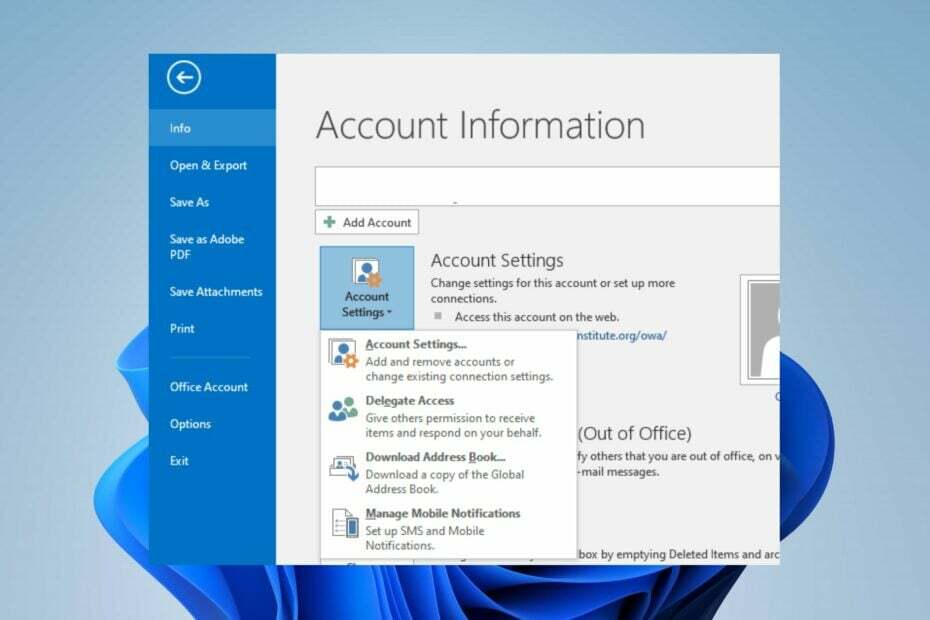
OAB(오프라인 주소록) 기능을 사용하면 Outlook에 연락처 정보를 저장하기 위한 중앙 저장소를 사용할 수 있습니다. 최근에 오프라인 사용을 위해 Outlook 주소록을 다운로드하는 방법을 모르는 사용자에 대한 불만을 접수했습니다.
결과적으로 장치의 주소록 내용에 액세스하고 저장하지 못할 수 있습니다. 따라서 다운로드를 해결하는 방법과 찾을 수 있는 위치에 대해 설명하는 자세한 단계를 제공합니다.
Outlook에서 주소록을 다운로드하지 않는 이유는 무엇입니까?
다음 요인으로 인해 이 문제가 발생할 수 있습니다.
- 불량하거나 불안정한 네트워크 연결 및 PC의 네트워크 정체와 같은 네트워크 연결 문제로 인해 다운로드하지 못할 수 있습니다.
- Outlook 서버 중단 또는 다운타임으로 인해 컴퓨터가 호스트와 연결되지 않아 다운로드가 제한될 수 있습니다.
- 아웃룩 이메일 계정 설정 주소록을 다운로드할 때 문제가 발생할 수 있습니다.
- 상당한 주소록이 예상보다 오래 걸리면 Outlook 다운로드가 시간 초과되거나 실패할 수 있습니다.
- Outlook 오프라인 주소록에서 사용하는 캐시 모드 문제로 인해 다운로드하지 못할 수 있습니다.
- Outlook에서 잘못 구성된 동기화 설정으로 인해 업데이트 또는 다운로드 문제가 발생할 수 있습니다.
- 손상된 Outlook 프로필은 다운로드 기능을 방해할 수 있습니다.
위에서 언급한 원인은 컴퓨터의 다운로드에 영향을 미치는 무작위 요인입니다.
Outlook에서 주소록을 어떻게 다운로드합니까?
계정 설정을 통해
- 열려 있는 시야 PC에서 클릭 파일 리본에서 계정 설정.
- 클릭 주소록을 다운로드합니다.

- 팝업 대화 상자에서 마지막 보내기/받기 이후 변경 사항 다운로드 기본적으로 선택되어 있지 않은 경우 확인란을 선택합니다.
- 클릭 주소록 선택 드롭다운 화살표 버튼을 클릭하고 적절한 OAB 당신은 다운로드하고 싶습니다.
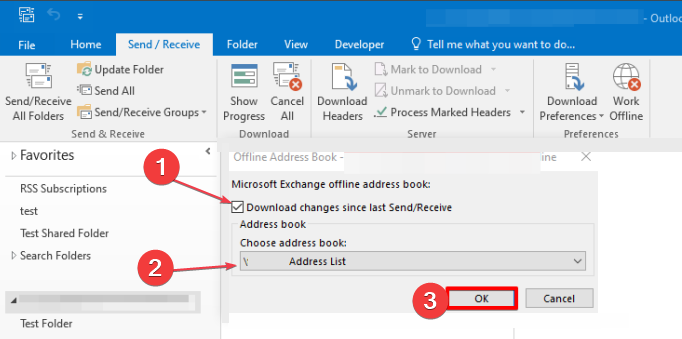
- 클릭 좋아요 그리고 다운로드를 기다립니다.
위의 절차는 컴퓨터에 오프라인 주소록을 다운로드하는 데 도움이 됩니다. 마지막 보내기/받기 이후 변경 사항 다운로드 확인란의 선택을 취소하면 오프라인 주소록이 다운로드됩니다.
- 편집을 허용하지 않는 Outlook 일정: 수정하는 3가지 방법
- Outlook에서 이메일을 회수하고 재전송하는 2가지 방법
- Outlook에서 범주를 만들고 사용하는 방법: 생산성 향상
- Outlook 일정에 공휴일을 추가하는 방법
Outlook 주소록은 어디에서 찾을 수 있습니까?
파일 탐색기의 PC에 있는 다음 디렉터리에서 Outlook 오프라인 주소록을 찾을 수 있습니다. C:\Users\%username%\AppData\Local\Microsoft\Outlook\Offline Address Books\
결론적으로 수정 방법에 대한 가이드를 확인하십시오. Outlook에서 계정을 설정할 수 없습니다. 당신의 PC에. 또한 수정 방법에 대해 자유롭게 읽으십시오. Outlook PST를 찾을 수 없습니다. 윈도우에서.
의견 섹션에 제안과 질문을 남겨주세요.


